
您的位置:首页 → 新闻资讯 → 软件教程 > 如何将iPhone备忘录同步到其他设备 备忘录同步到其它设备方法
来源:互联网/编辑:佚名/时间:2022-05-16 09:01:18
 在手机上看
在手机上看
扫一扫进入手机端
最近不少伙伴咨询如何将iPhone备忘录同步到其他设备,今天小编就带来了iPhone备忘录同步到其它设备骤,感兴趣的小伙伴一起来看看吧!
如何将iPhone备忘录同步到其他设备 备忘录同步到其它设备方法

首先,您需要在 iPhone “设置”-“Apple ID”-“iCloud”中打开“备忘录”;
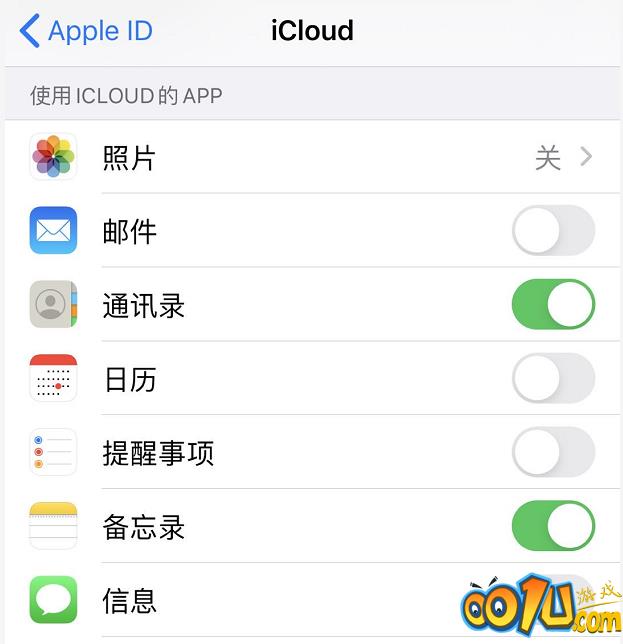
当您打开这个选项之后,您可以在备忘录应用中查看到两个部分,一个是 iCloud 备忘录,一个是在本台设备上显示和储存的备忘录:
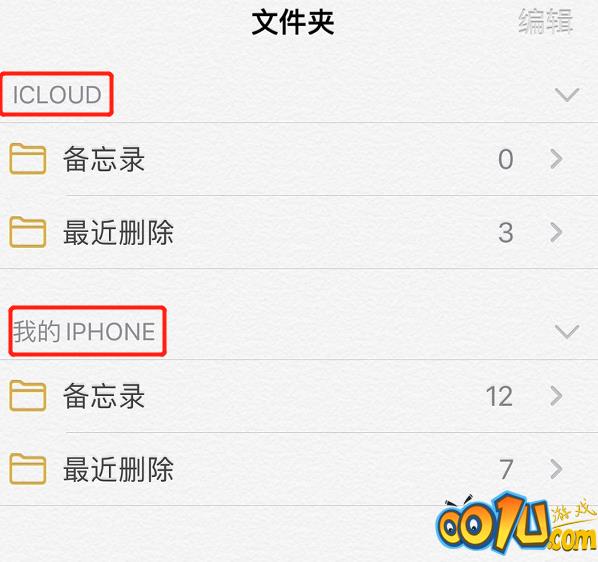
如果您希望备忘录同步到 Apple ID 登录的每一部苹果设备上,可以在 iCloud 备忘录中创建新备忘录;如果仅仅是希望备忘录在此 iPhone 上显示,请在“我的 iPhone”列表中创建备忘录。
将 iPhone 备忘录移动到 iCloud:
如果您想要将已经在此台 iPhone 上编辑的备忘录移动到 iCloud 中同步到其他设备,请按如下方法操作:
打开 iPhone 上的备忘录列表,点击右上角的“…”,点击“选择备忘录”,您可以勾选想要移动的备忘录,或点击左下角的“移动全部”,然后移动到 iCloud 备忘录中。
操作完毕后,您可以在登录同一个 Apple ID 的苹果设备上查看和编辑这些备忘录,并始终让它们保持在最新状态。
相关文章
网友评论
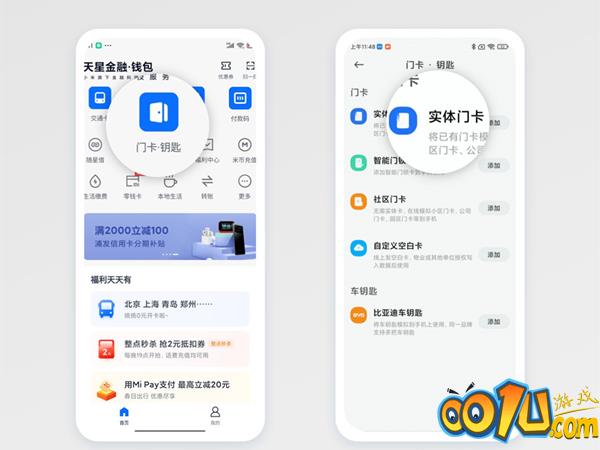 红米k40怎么添加门卡?红米k40启用NFC门卡步骤介绍
红米k40怎么添加门卡?红米k40启用NFC门卡步骤介绍
 如何将iPhone备忘录同步到其他设备 备忘录同步到其它设备方法
如何将iPhone备忘录同步到其他设备 备忘录同步到其它设备方法
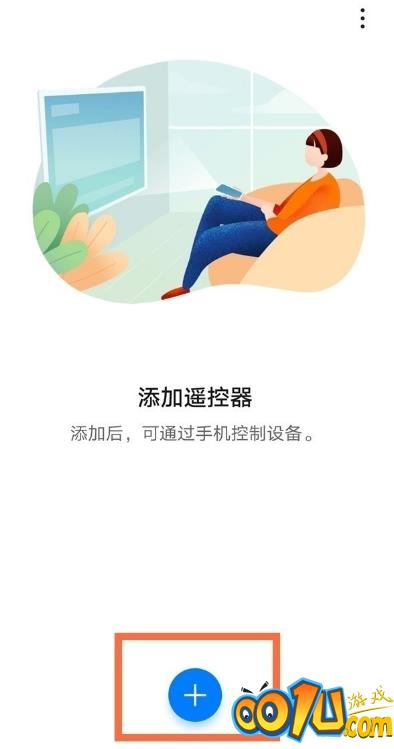 华为手机怎么红外连接设备?华为手机智能连接设备教程
华为手机怎么红外连接设备?华为手机智能连接设备教程
 iPhone屏幕为什么突然变暗 iPhone屏幕突然变暗处理方法
iPhone屏幕为什么突然变暗 iPhone屏幕突然变暗处理方法
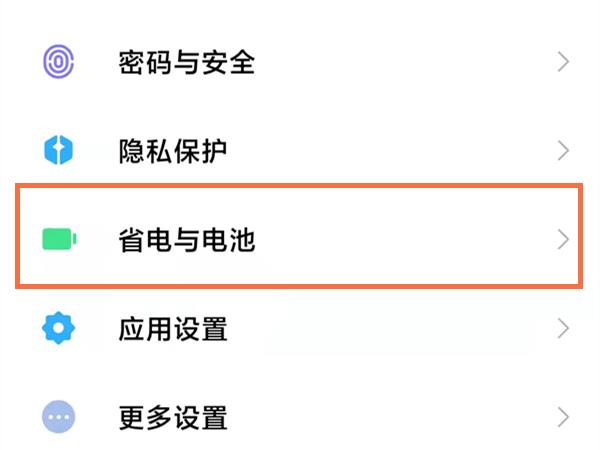 小米手机温度怎么看?小米手机温度查看方法
小米手机温度怎么看?小米手机温度查看方法
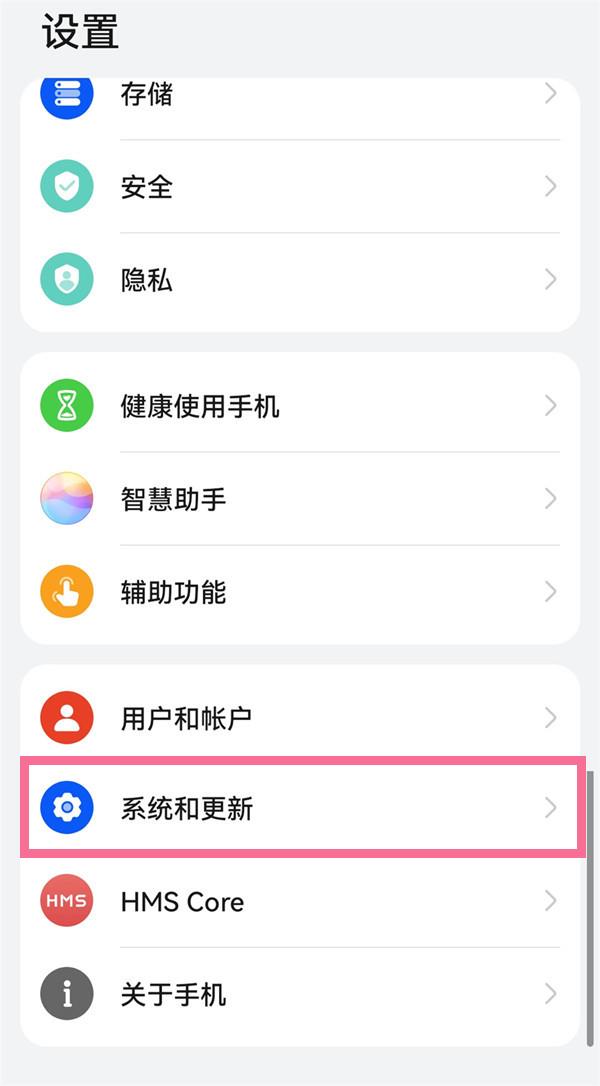 华为在哪里打开5gsa功能?华为开启5gsa功能操作步骤
华为在哪里打开5gsa功能?华为开启5gsa功能操作步骤
 如何在iPhone上关闭微信朋友圈广告 上关闭微信朋友圈广告的相关方法
如何在iPhone上关闭微信朋友圈广告 上关闭微信朋友圈广告的相关方法
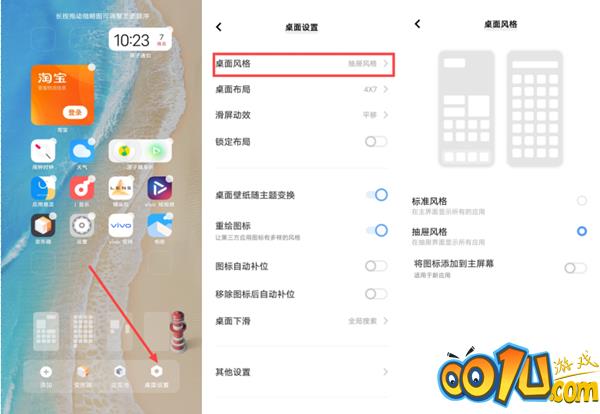 vivo桌面风格怎么设置?vivo桌面风格设置教程
vivo桌面风格怎么设置?vivo桌面风格设置教程
 iPhone更新到iOS 13后显示无服务怎么办 iPhone无服务解决方法
iPhone更新到iOS 13后显示无服务怎么办 iPhone无服务解决方法
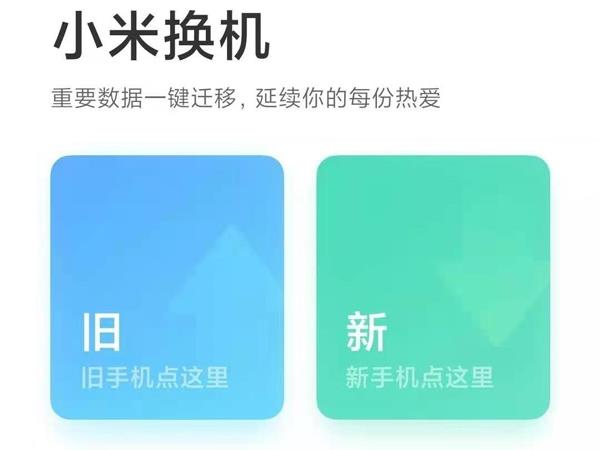 华为旧手机数据如何导入小米新手机?华为旧手机数据导入小米新手机方法
华为旧手机数据如何导入小米新手机?华为旧手机数据导入小米新手机方法
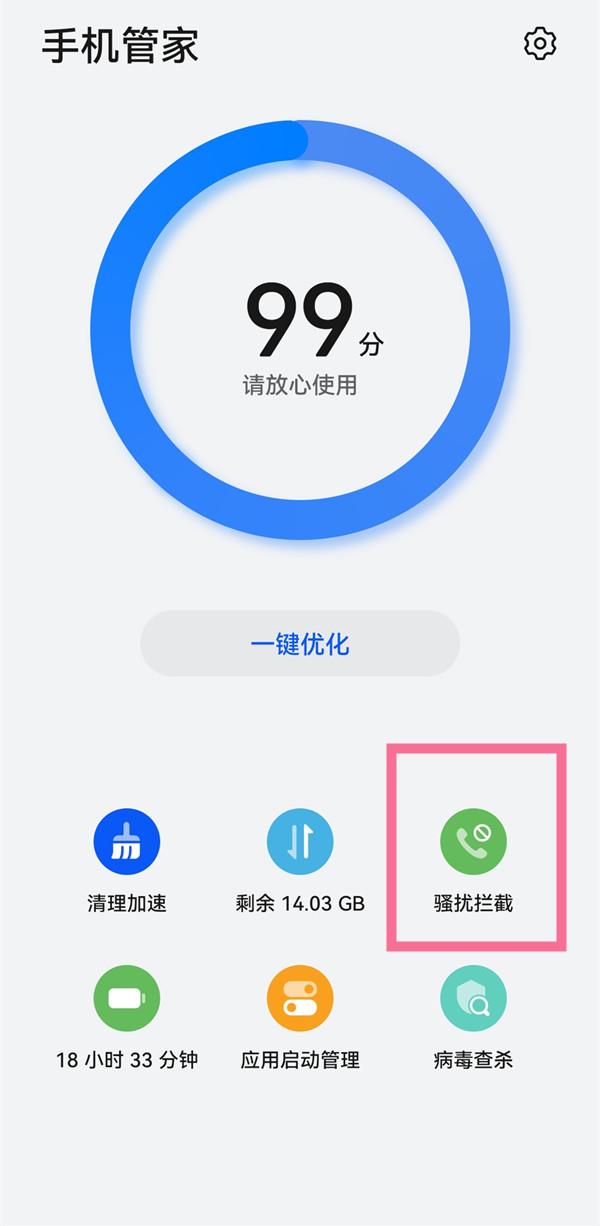 华为手机为什么接不到电话?华为手机接不到电话解决办法
华为手机为什么接不到电话?华为手机接不到电话解决办法
 iPhone如何管理Apple ID绑定的受信任号码 iPhone添加受信任号码方法
iPhone如何管理Apple ID绑定的受信任号码 iPhone添加受信任号码方法